Урок 27
§32. Табличная база данных
Работа с базой данных
Содержание урока
Создание таблицы
Практическая работа №31 «Работа с базой данных»
Создание таблицы
Работать с готовой базой данных мы уже научились, теперь займёмся созданием новой базы «с нуля». Построим однотабличную базу данных Футбол, в которую запишем количество побед, ничьих и поражений нескольких футбольных команд за последний сезон, а также среднюю зарплату футболистов (рис. 6.11).
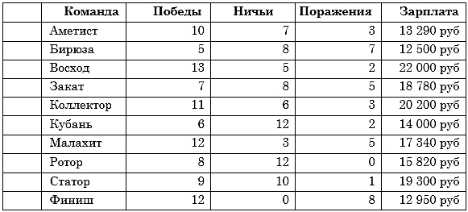
Рис. 6.11
Запустим пакет OpenOffice и выберем пункт меню База данных. Мастер (программный модуль, который облегчает выполнение стандартных действий) предлагает на выбор три варианта:
• создать новую базу данных;
• открыть существующую базу;
• подключиться к существующей базе, например к базе Microsoft Access или к адресной книге почтовой программы. Выберем первый пункт. После этого нам предлагается зарегистрировать базу данных — в этом случае мы сможем использовать данные из неё в других программах OpenOffice.
В новой базе ещё нет ни одной таблицы. Создать новую таблицу можно двумя способами, которые перечислены в области Задачи (рис. 6.12).

Рис. 6.12
Режим дизайна иначе называется Конструктор, это означает, что всю работу приходится выполнять вручную. Мастер позволяет быстро построить таблицу на основе одного из готовых шаблонов.
Выбираем режим дизайна. Появляется окно, где нужно в первом столбце ввести названия всех полей новой таблицы, а во втором — выбрать их типы из выпадающего списка (рис. 6.13).
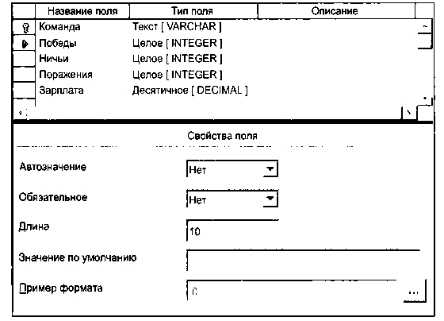
Рис. 6.13
Здесь использованы три различных типа данных:
• Текст [VARCHAR] — текстовая строка переменной длины;
• Целое [INTEGER] — целое число;
• Десятичное [DECIMAL] — десятичное число, которое хранится с заданным числом знаков в дробной части; применяется, например, для работы с денежными суммами.
Выясните, какие ещё типы данных используются в вашей СУБД.
Сделать поле Команда ключевым можно с помощью контекстного меню. Если выделить несколько полей (щёлкая в области выделения при нажатой клавише Ctrl), можно таким же способом создать составной ключ таблицы, состоящий из всех выделенных полей.
В нижней части окна Конструктора настраиваются свойства выделенного поля, например:
• максимальный размер для текста;
• количество знаков в дробной части для десятичного числа;
• значение по умолчанию (которое автоматически вписывается в поле при создании новой записи).
Если в таблице в качестве первичного ключа используется по- ле-счётчик (его значение увеличивается на единицу при добавлении новой записи), для него нужно установить свойство Автозначение равным Да. Такое поле будет заполняться автоматически.
Можно потребовать, чтобы значение какого-то поля обязательно было задано для каждой добавляемой записи (вспомните обязательные поля при регистрации на веб-сайтах). Для этого нужно установить значение Да свойства Обязательное.
Формат вывода значения на экран (например, число знаков в дробной части, выравнивание, выделение отрицательных значений красным цветом и т. п.) задаётся с помощью кнопки  в нижней части окна Конструктора.
в нижней части окна Конструктора.
При закрытии окна Конструктора будет предложено сохранить таблицу и ввести её название, затем новая таблица появится в списке таблиц.
Исследуйте кнопки 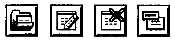 панели инструментов и выясните, какая из них какую операцию выполняет. Запишите в тетради функцию каждой из них и соответствующую команду контекстного меню, которое появляется при щелчке правой кнопкой мыши на названии таблицы.
панели инструментов и выясните, какая из них какую операцию выполняет. Запишите в тетради функцию каждой из них и соответствующую команду контекстного меню, которое появляется при щелчке правой кнопкой мыши на названии таблицы.
Следующая страница  Выводы
Выводы

